11 façons de corriger l'erreur de messagerie vocale visuelle actuellement indisponible
Publié: 2023-03-23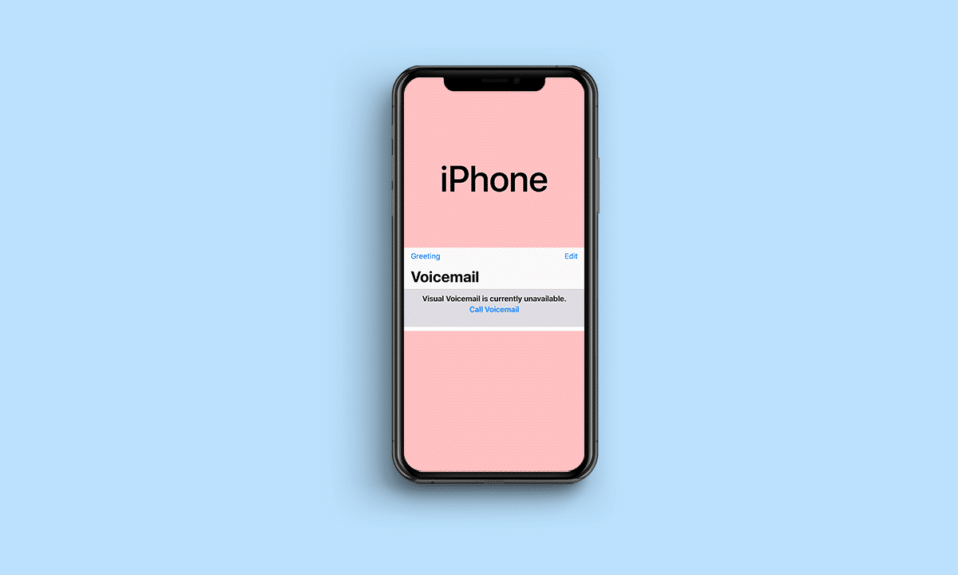
Visual Voicemail est une interface intéressante qui permet d'accéder directement à la messagerie vocale sans passer d'appels téléphoniques. Les utilisateurs d'iPhone peuvent écouter leurs messages dans n'importe quel ordre à partir de l'interface de type boîte de réception. Cette application donne aux utilisateurs l'avantage de visualiser une liste de messages, contrairement à l'ancienne méthode. Cependant, Visual Voicemail n'est actuellement pas disponible pour de nombreux utilisateurs d'iPhone pour plusieurs raisons. Explorons ces raisons en détail et familiarisons-nous avec la signification de la messagerie vocale visuelle actuellement indisponible.
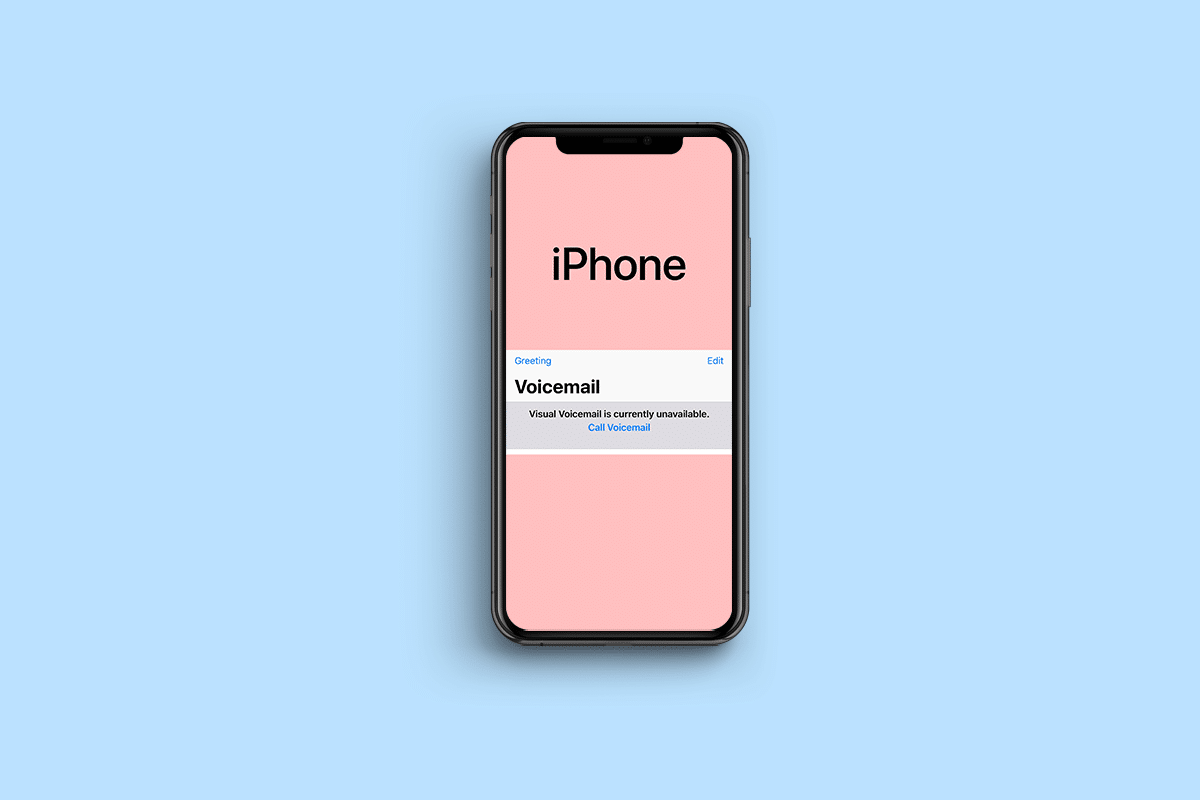
Table des matières
- Comment réparer l'erreur de messagerie vocale visuelle actuellement indisponible
- Qu'est-ce que la messagerie vocale visuelle est actuellement indisponible ?
- Pourquoi la messagerie vocale visuelle est actuellement indisponible ?
- Méthode 1 : Redémarrez l'iPhone
- Méthode 2 : Activer les données cellulaires
- Méthode 3 : désactiver le mode avion
- Méthode 4 : effacer les données de stockage
- Méthode 5 : désactiver le transfert d'appel
- Méthode 6 : Installer les mises à jour de l'opérateur en attente
- Méthode 7 : Mettre à jour iOS
- Méthode 8 : Modifier le mot de passe de la messagerie vocale
- Méthode 9 : essayez l'ancienne méthode de numérotation de la messagerie vocale
- Méthode 10 : réinitialiser les paramètres réseau
- Méthode 11 : Contacter l'assistance de l'opérateur
Comment réparer l'erreur de messagerie vocale visuelle actuellement indisponible
Nous vous apportons un guide utile qui vous apprendra comment corriger l'erreur de messagerie vocale visuelle actuellement indisponible.
Réponse rapide
Vous pouvez essayer de redémarrer votre appareil et d'effectuer une mise à jour logicielle . Si cela ne fonctionne pas, essayez ce qui suit :
1. Réinitialisez vos paramètres réseau .
2. Désactivez la fonction de renvoi d'appel .
3. Contactez le fournisseur de services de votre opérateur .
Qu'est-ce que la messagerie vocale visuelle est actuellement indisponible ?
Si la messagerie vocale visuelle sur votre iPhone n'est pas disponible, cela signifie qu'il n'y a pas de transcriptions de messagerie vocale et aucune entrée à vérifier. Cette erreur survient lorsque les utilisateurs de l'application essaient de vérifier leurs messages de messagerie vocale visuelle. L'erreur empêche les utilisateurs d'accéder à leurs messages vocaux jusqu'à ce qu'elle soit corrigée.
Pourquoi la messagerie vocale visuelle est actuellement indisponible ?
Parfois, l'application Visual Voicemail ne fonctionne pas correctement comme elle le devrait. Cette interférence peut vous empêcher d'accéder à vos messages et est généralement causée par plusieurs raisons :
- Problème logiciel temporaire
- Signal cellulaire faible et peu fiable
- Faible mémoire libre du téléphone
- Renvoi d'appel
- Application obsolète
- Version obsolète du logiciel
- Paramètres réseau incorrects
Même si l'erreur Visual Voicemail actuellement indisponible est ennuyeuse et persiste chaque fois que vous essayez de vérifier vos messages, vous pouvez résoudre cette situation à l'aide de quelques solutions simples.
Méthode 1 : Redémarrez l'iPhone
Un pépin temporaire dans le système ou un bug peut parfois interférer avec certaines applications mobiles. Dans ce cas, cela peut empêcher la messagerie vocale visuelle de fonctionner correctement. Par conséquent, vous devez essayer de redémarrer votre iPhone pour résoudre le problème. Sans oublier que le redémarrage d'un appareil aide également à effacer la mémoire corrompue et les déchets. Alors, essayez cette solution simple et résolvez ce problème de messagerie vocale ennuyeux. Vous pouvez également vous référer à notre guide sur Comment redémarrer l'iPhone X pour en savoir plus.
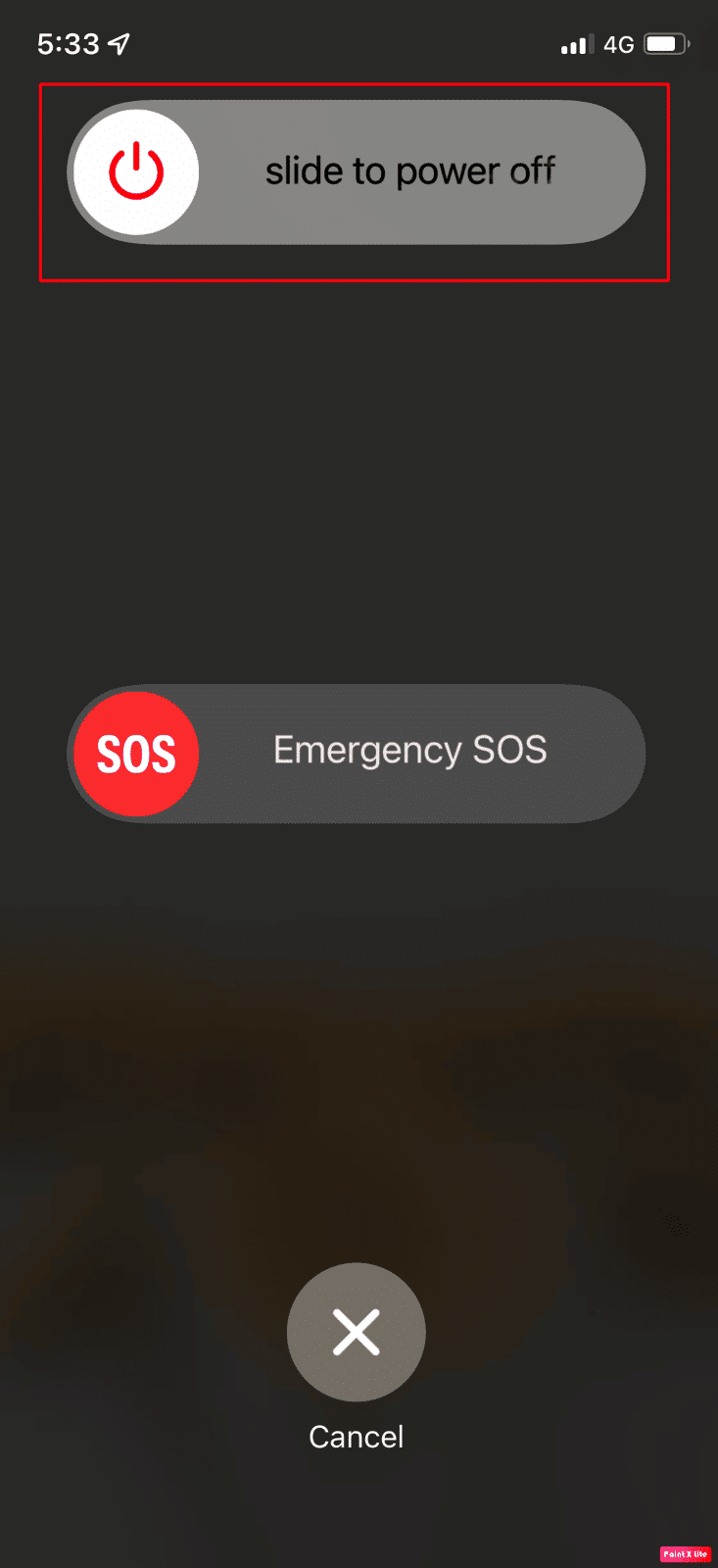
Méthode 2 : Activer les données cellulaires
La fonction de messagerie vocale visuelle d'un iPhone fonctionne lorsque les données cellulaires sont activées. Si la connexion a été désactivée par inadvertance, cela peut entraîner l'indisponibilité actuelle de la messagerie vocale visuelle. Alors, ajustez les paramètres de données cellulaires de votre appareil et allumez-le à l'aide des étapes suivantes :
1. Ouvrez votre iPhone et appuyez sur l'application Paramètres .
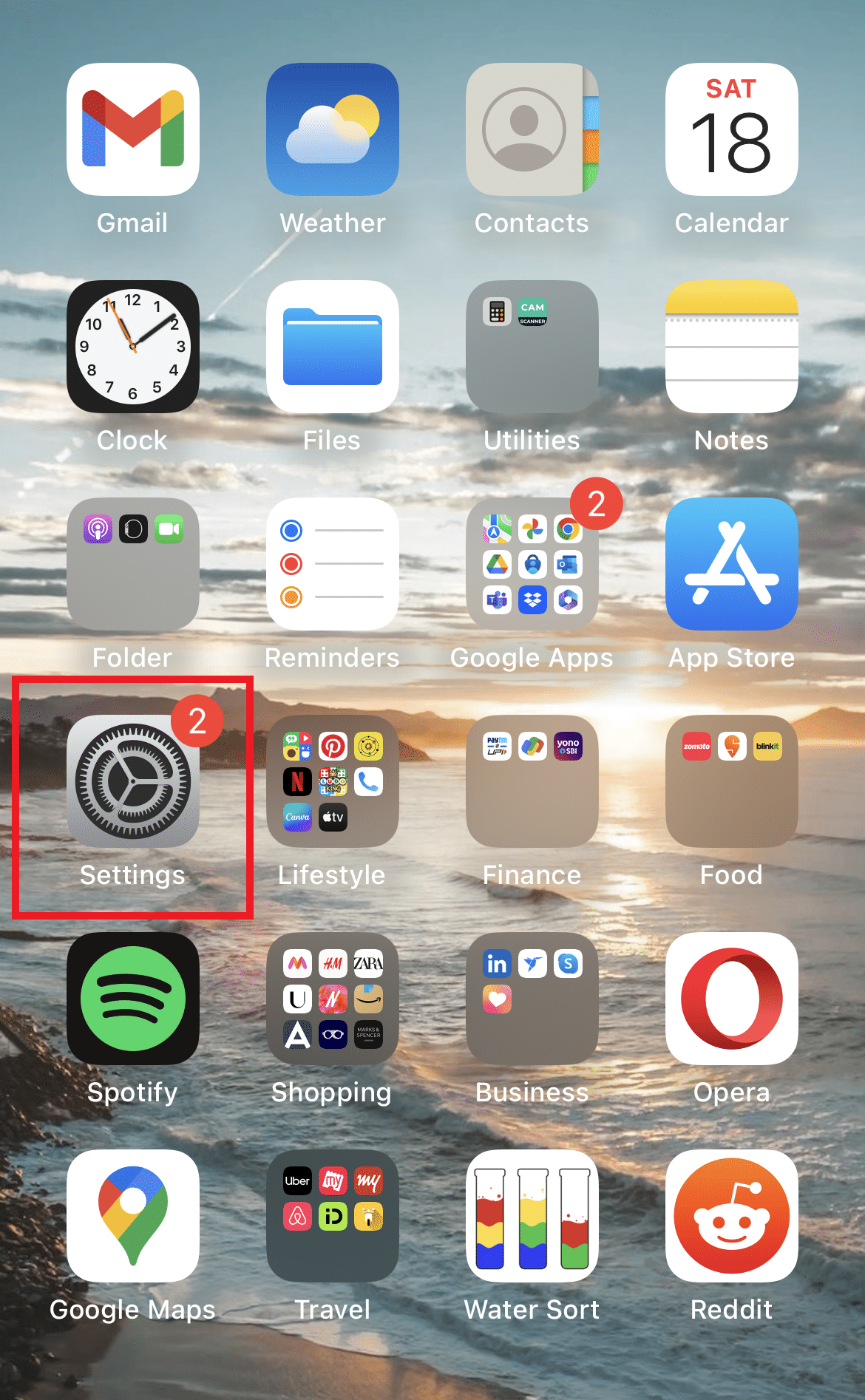
2. Maintenant, appuyez sur Données mobiles.
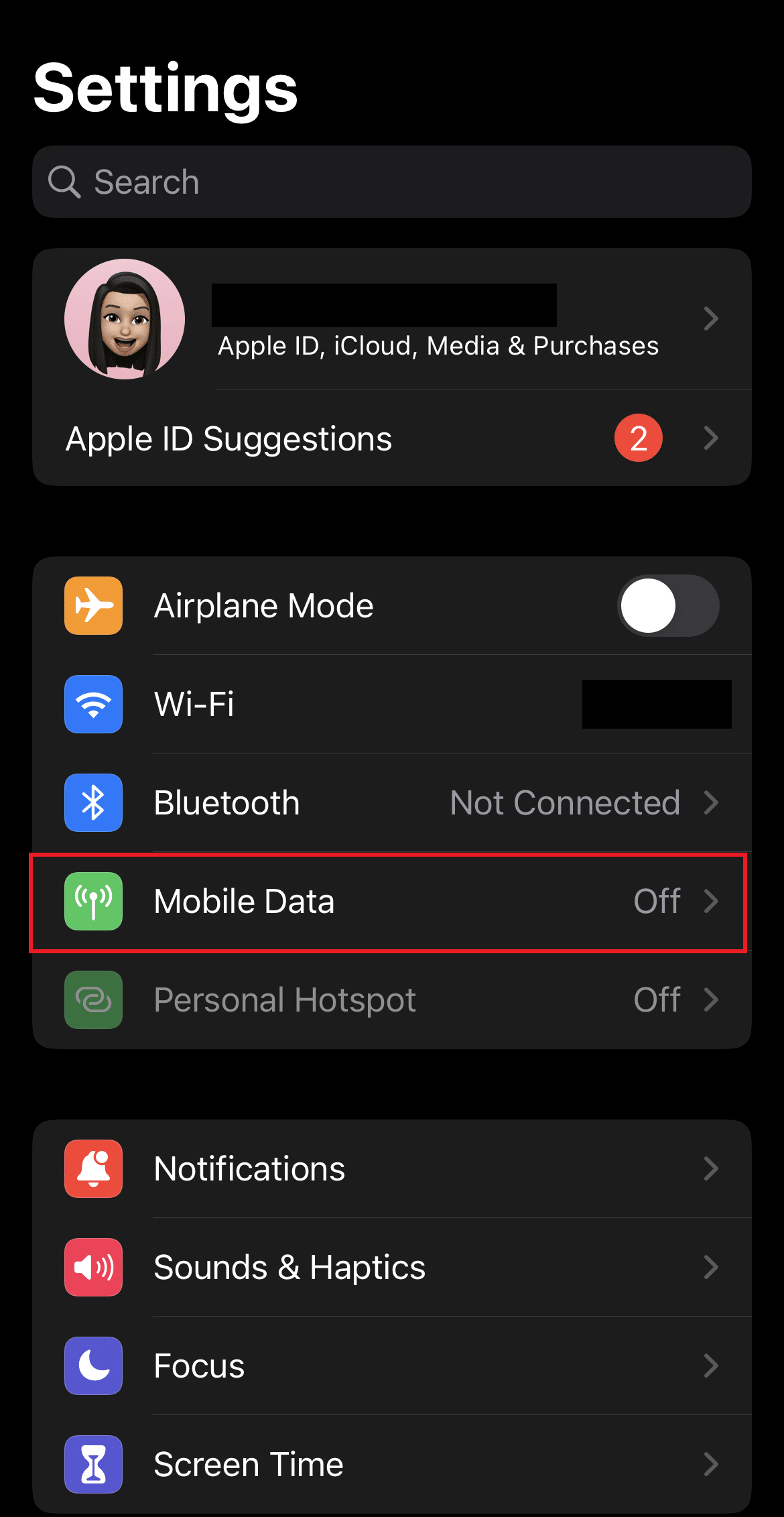
3. Ensuite, activez le bouton Données mobiles .
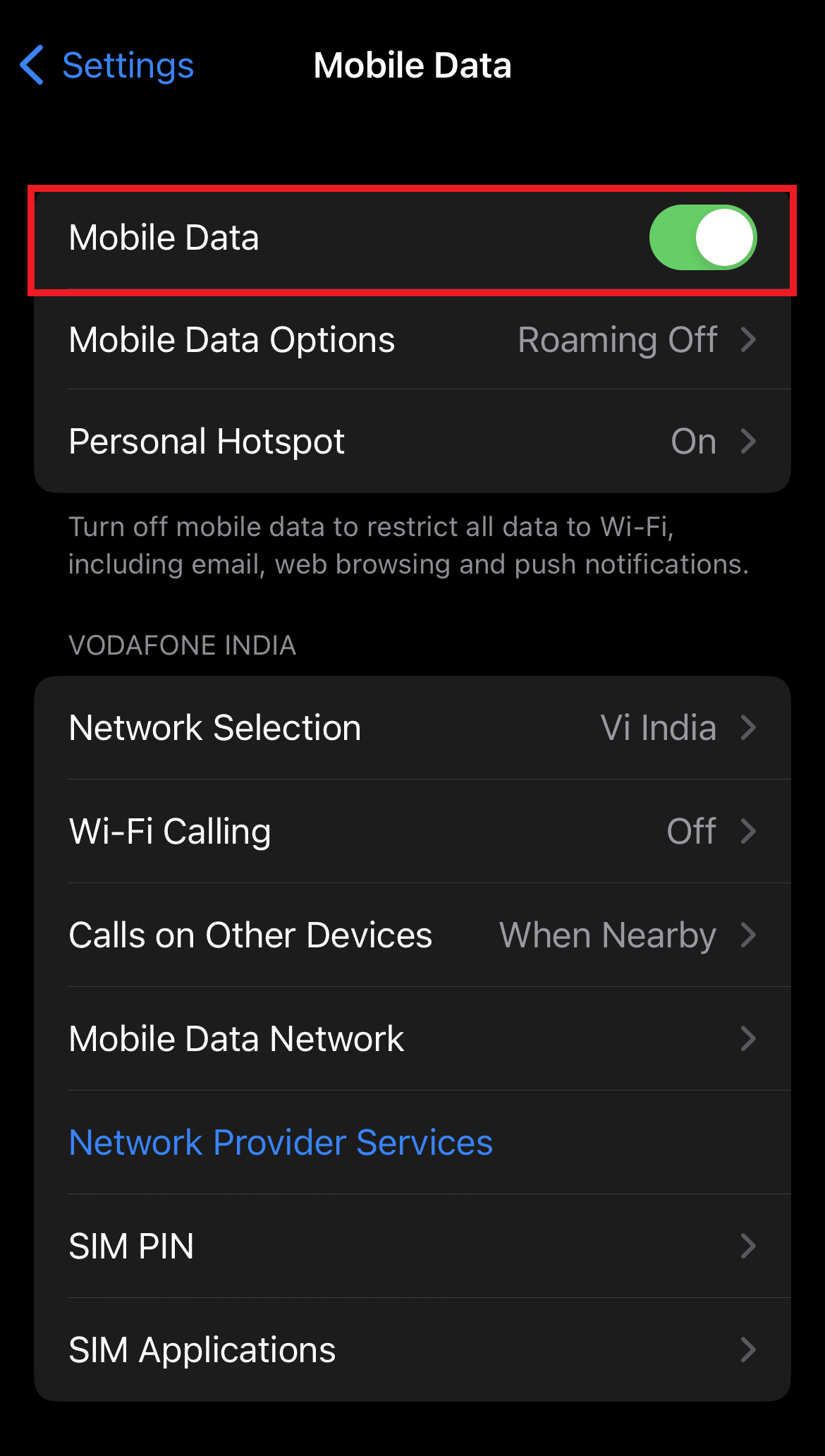
4. Ensuite, faites défiler vers le bas et assurez-vous que les boutons à bascule pour le téléphone et les paramètres sont activés.
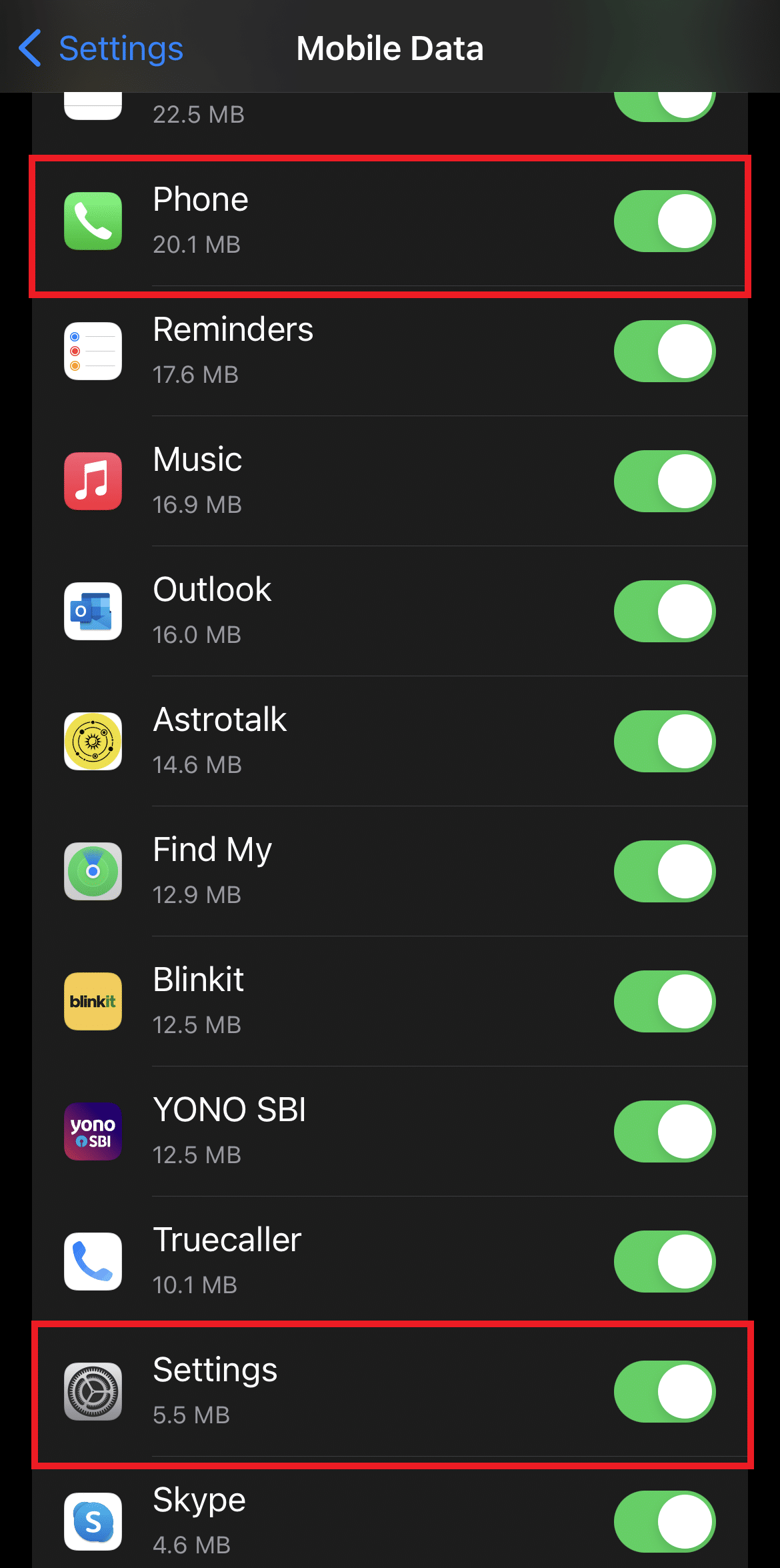
Enfin, revenez à Visual Voicemail et vérifiez si le problème a été résolu.
A lire aussi : Comment réparer une erreur SSL sur iPhone
Méthode 3 : désactiver le mode avion
Le mode avion est une fonction du téléphone qui désactive toutes les connexions si elle est activée. Cependant, l'activer rafraîchit les données cellulaires et le Wi-Fi. Par conséquent, pour corriger l'erreur Visual Voicemail, essayez d'activer et de désactiver le mode Avion sur votre iPhone.
1. Sur votre iPhone, lancez l'application Paramètres .
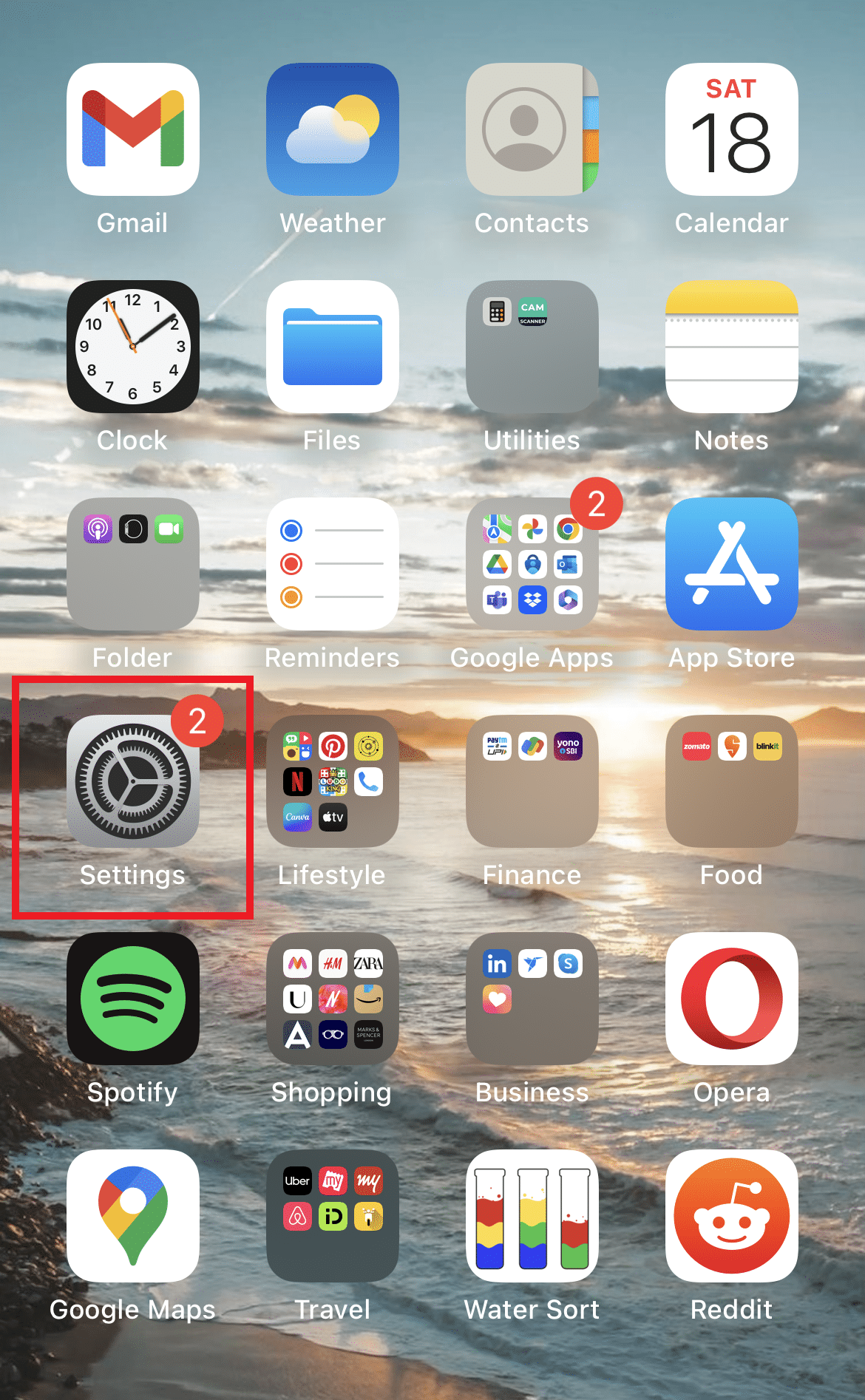
2. Maintenant, activez l'option Mode avion .
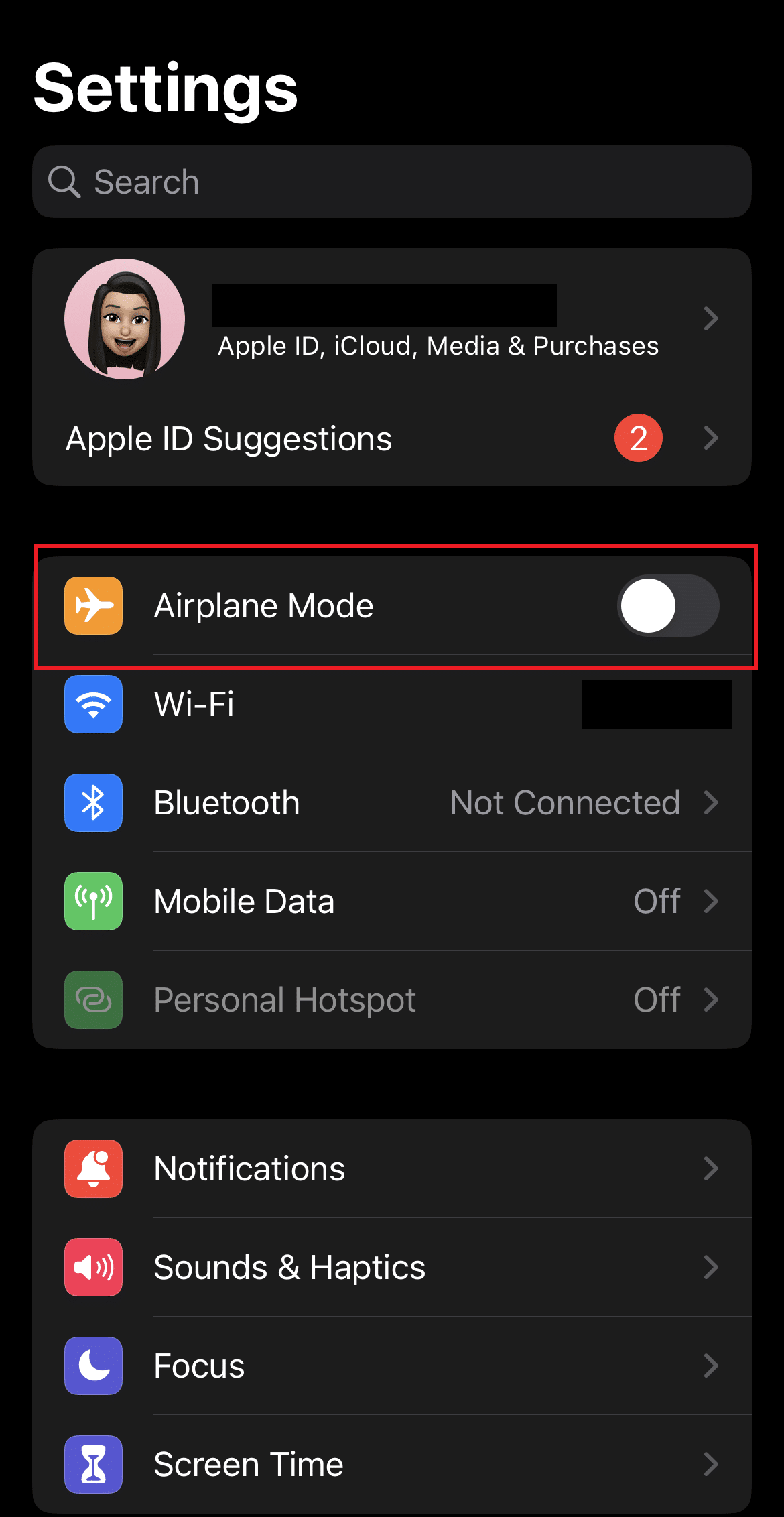
3. Ensuite, après quelques secondes, désactivez le mode avion .
Maintenant, vérifiez si vous pouvez accéder à vos messages dans Visual Voicemail.
Méthode 4 : effacer les données de stockage
Une autre raison possible pouvant entraîner des problèmes de messagerie vocale visuelle est le manque de mémoire libre sur votre iPhone. Si votre iPhone manque d'espace ces derniers temps, la messagerie vocale visuelle peut cesser de stocker et de lire correctement vos messages. Vous avez besoin d'au moins 15 % de mémoire libre pour que la messagerie vocale visuelle fonctionne correctement. Par conséquent, pour corriger l'indisponibilité actuelle de la messagerie vocale visuelle, vous devez vous assurer qu'il y a suffisamment de mémoire libre sur votre appareil en libérant de l'espace. Vous pouvez vous référer à notre guide sur 12 façons de résoudre le problème de stockage complet de l'iPhone pour plus d'aide.
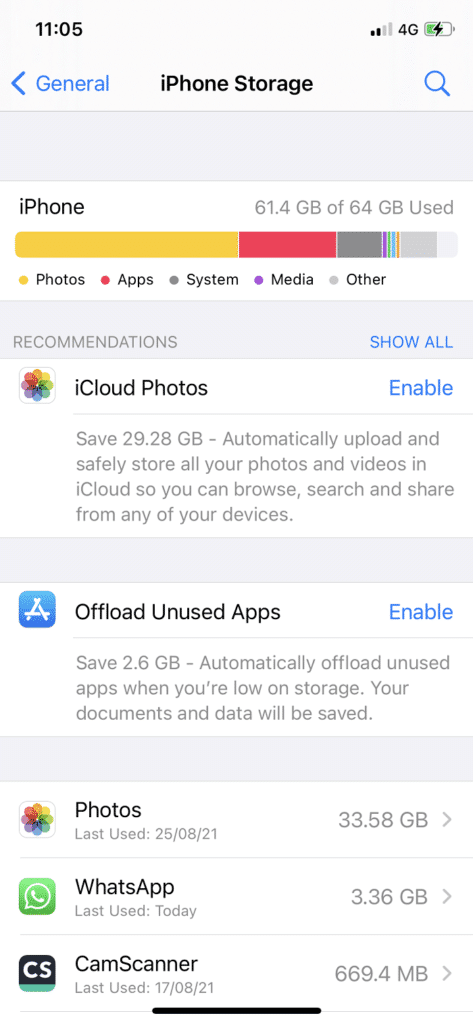
Lisez également : Comment supprimer le stockage système sur iPhone
Méthode 5 : désactiver le transfert d'appel
Le transfert d'appel est un paramètre de votre iPhone qui peut rediriger tous vos appels entrants plutôt que d'aller vers la messagerie vocale. Par conséquent, vous devez vous assurer que la fonction de renvoi d'appel de l'appareil est désactivée afin de récupérer à nouveau vos messages vocaux. En savoir plus sur la désactivation du transfert d'appel à l'aide des étapes ci-dessous :

1. Tout d'abord, appuyez sur l'application Paramètres de votre iPhone.
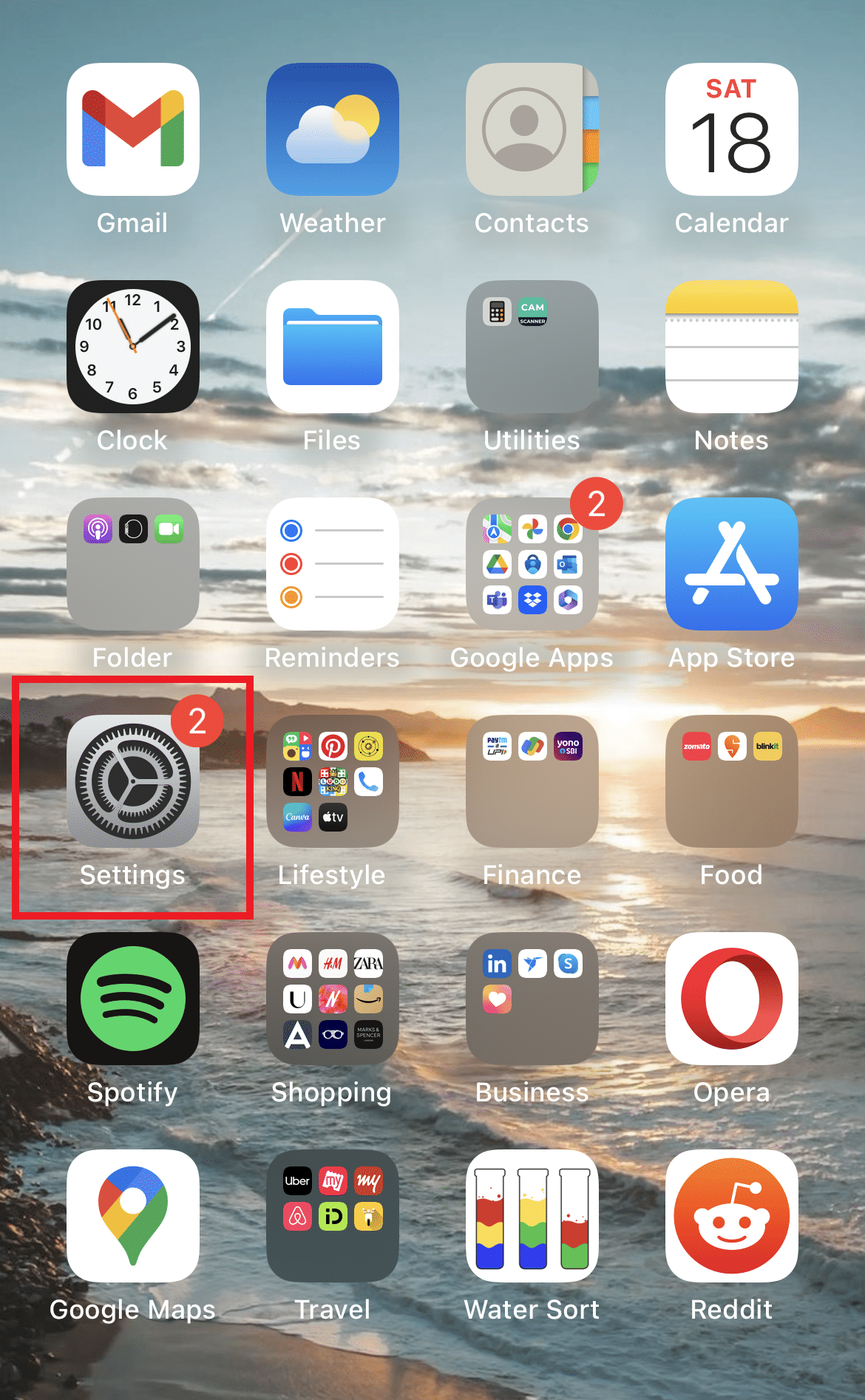
2. Maintenant, faites défiler la liste des paramètres et appuyez sur Téléphone .
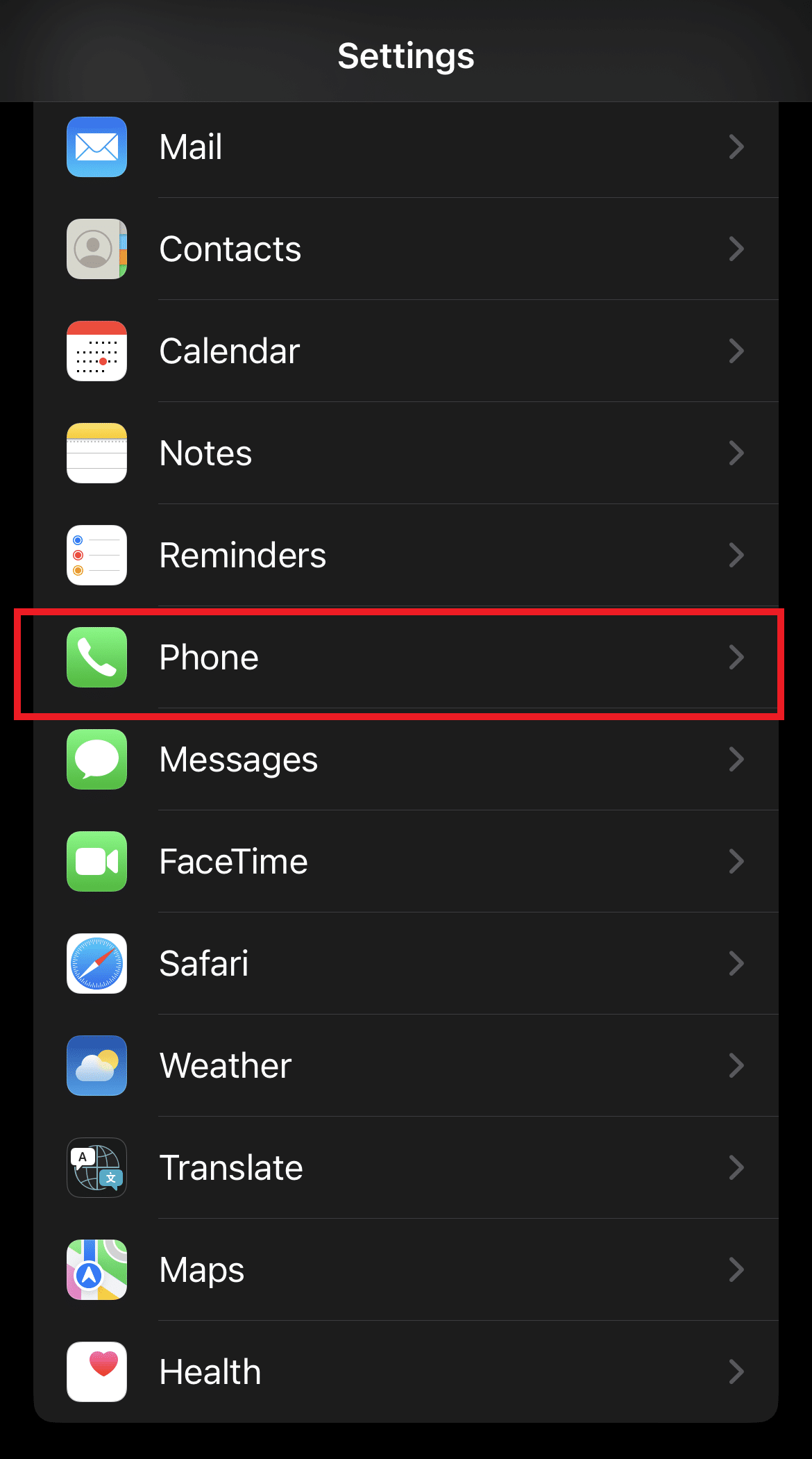
3. Ensuite, appuyez sur Transfert d'appel .
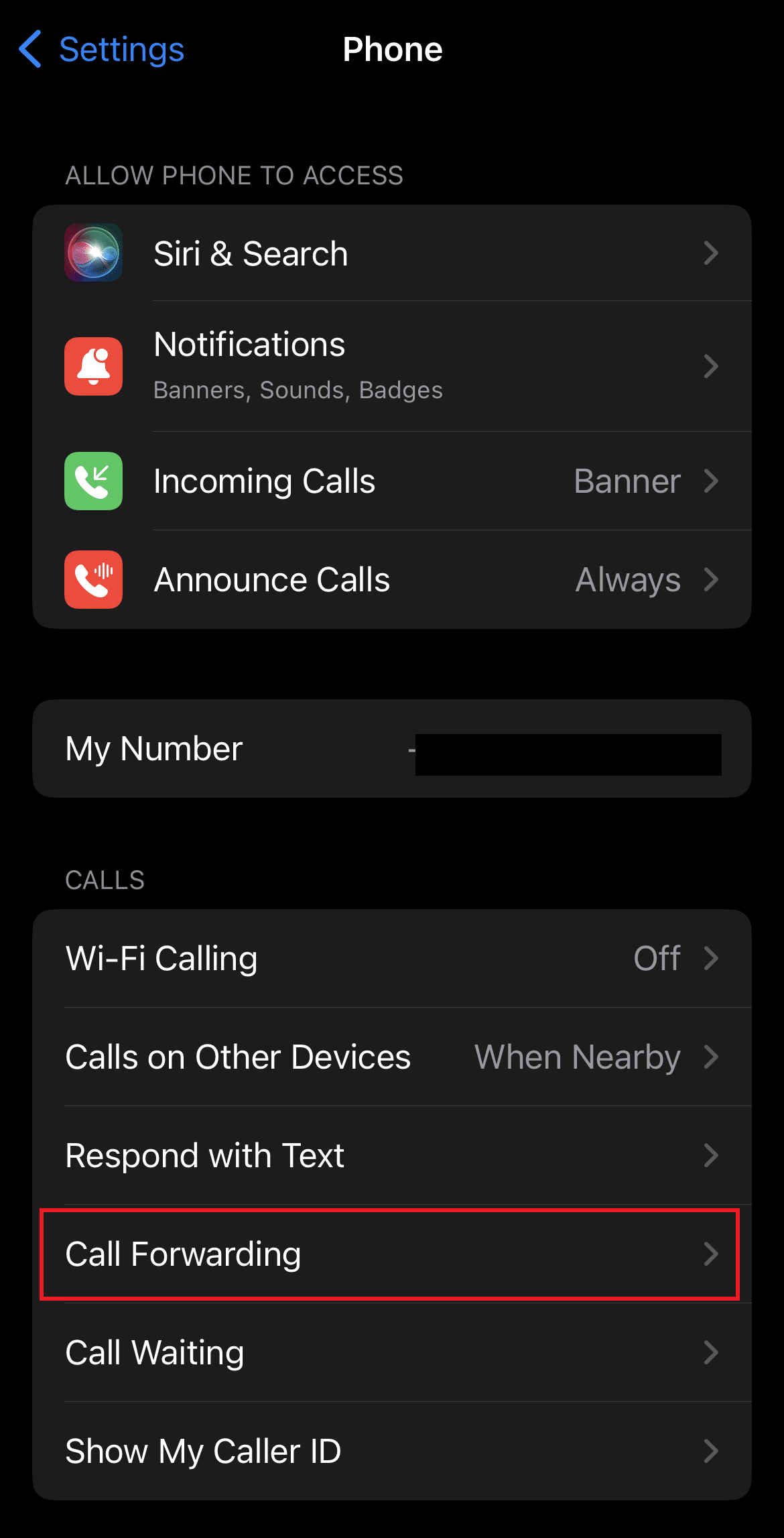
4. Enfin, désactivez le transfert d'appel .
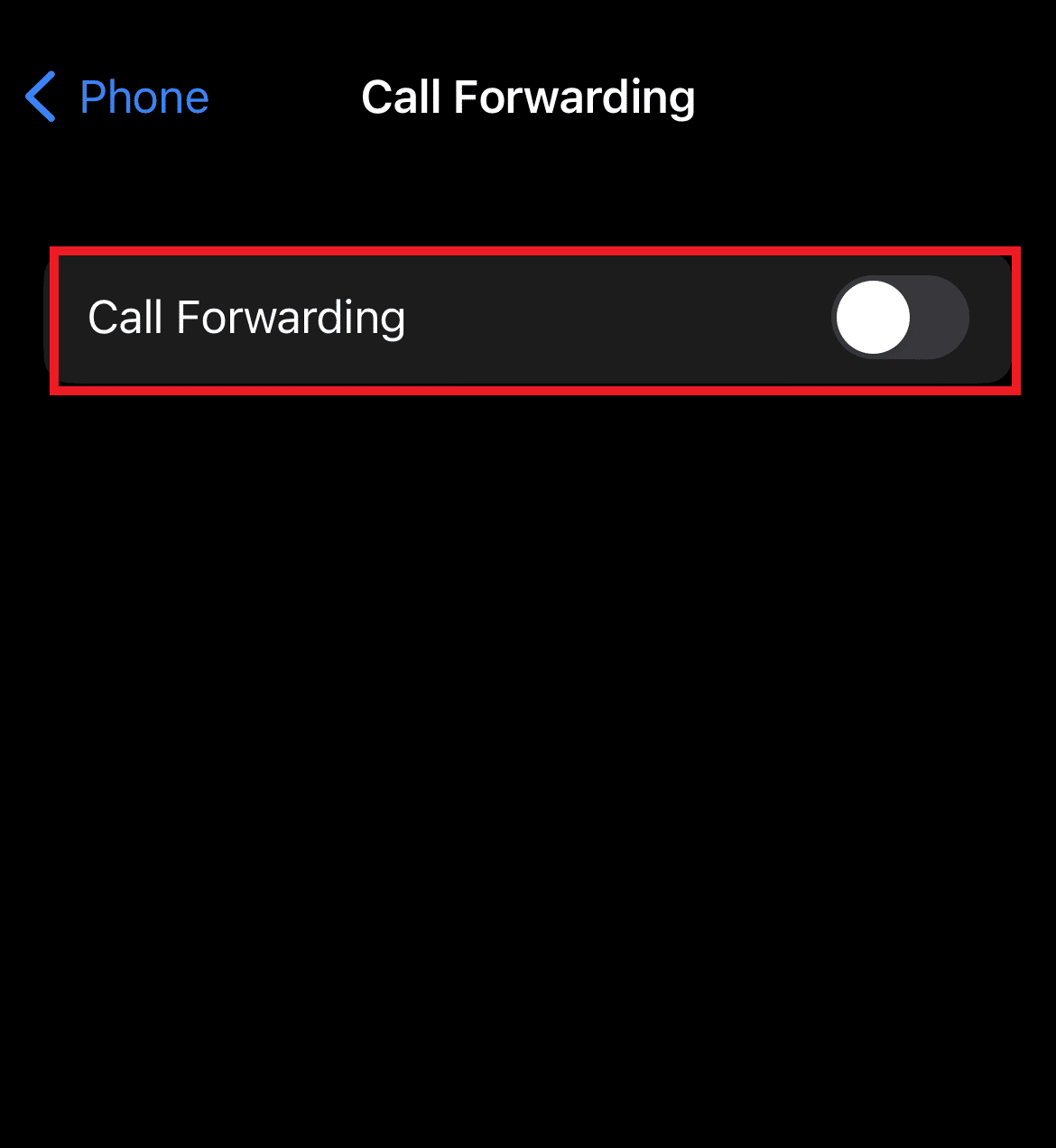
Méthode 6 : Installer les mises à jour de l'opérateur en attente
Comme toutes les autres applications ou l'iOS de votre appareil, il existe également des mises à jour régulières pour votre opérateur qui sont publiées de temps à autre. Ces mises à jour contribuent à garantir de meilleures performances du téléphone, une connectivité des appels et un excellent fonctionnement des SMS et des messages vocaux. Donc, pour résoudre le problème que la messagerie vocale visuelle est actuellement indisponible, assurez-vous d'installer les mises à jour de l'opérateur en attente, si elles sont disponibles.
1. Tout d'abord, ouvrez les paramètres de l'iPhone et appuyez sur Général .
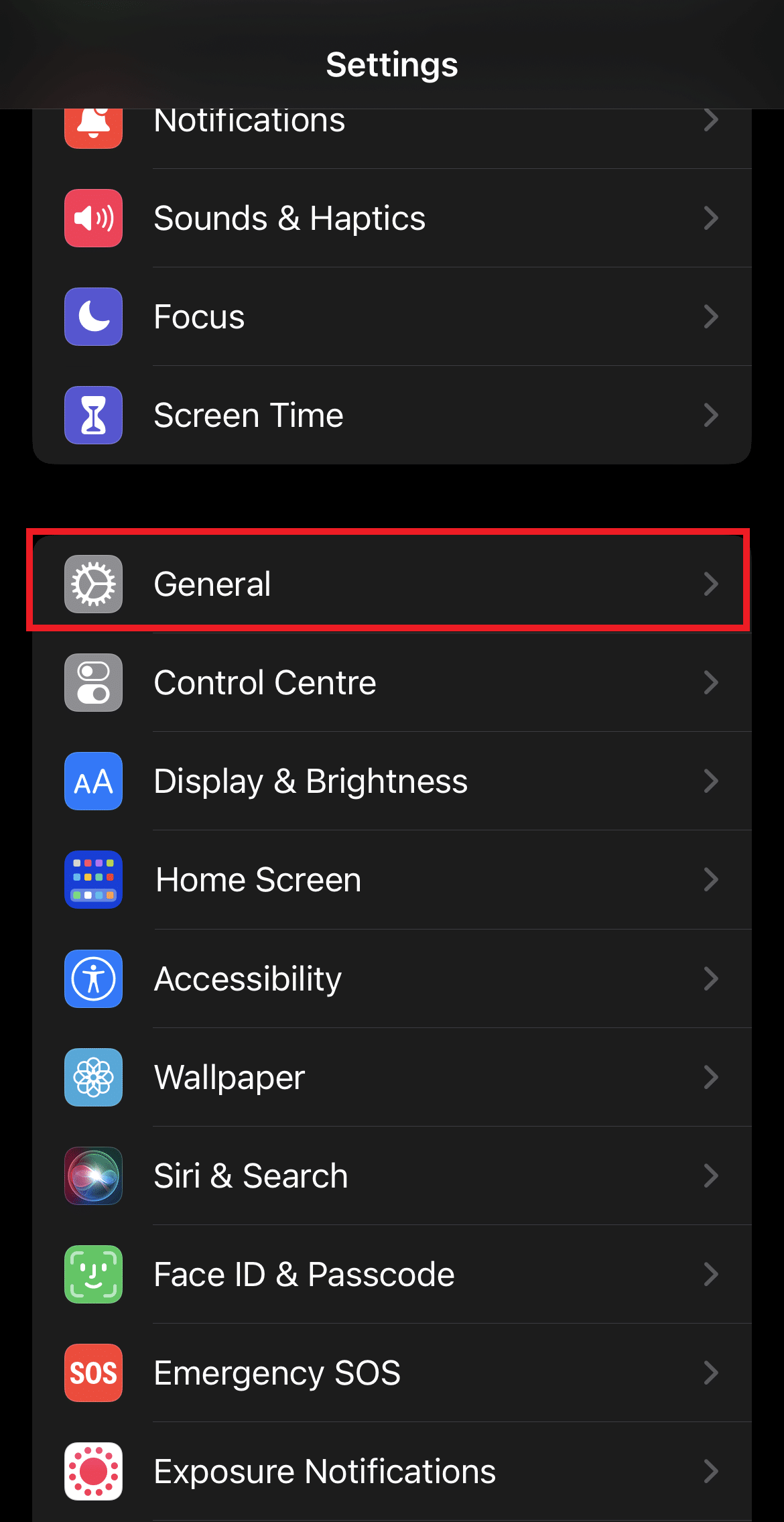
2. Ensuite, appuyez sur l'onglet À propos .
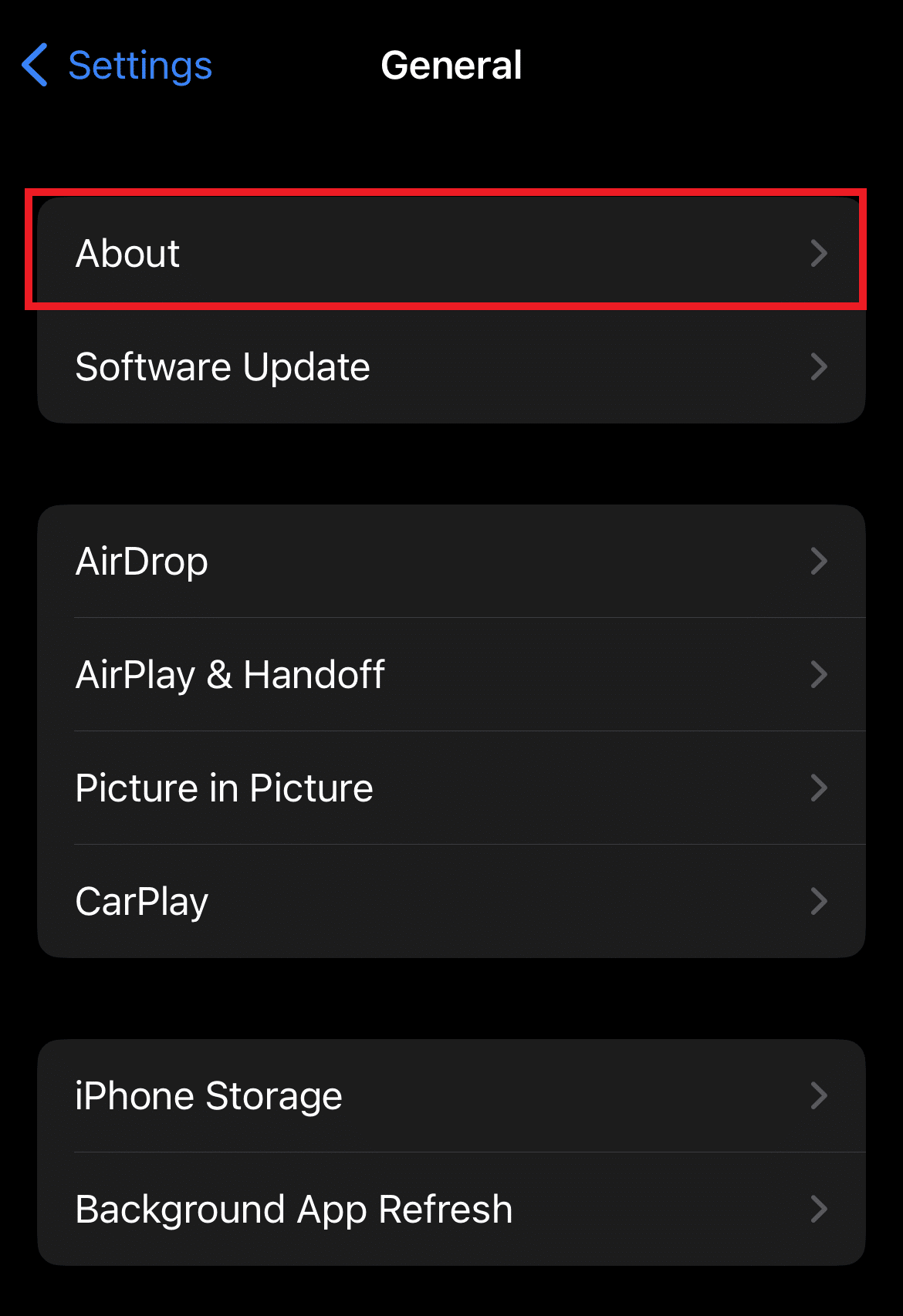
3. Ensuite, appuyez sur Carrier dedans.
4. Si une mise à jour pour Carrier est disponible, elle apparaîtra à l'écran. Appuyez sur Mettre à jour et suivez les instructions données à l'écran pour l'installer.
Lisez aussi: Apple publie la mise à jour iOS 16.3 dans le monde
Méthode 7 : Mettre à jour iOS
S'assurer que votre opérateur est mis à jour ne suffit pas lorsqu'il s'agit d'erreurs de messagerie vocale visuelle. Vous devez également vous assurer que l'iOS de votre appareil dispose de la dernière version disponible. Alors, mettez à jour l'iOS de votre appareil en suivant les instructions ci-dessous :
Remarque : Assurez-vous d'avoir une bonne connexion Internet avant de mettre à jour iOS.
1. Lancez l'application Paramètres sur iPhone et appuyez sur l'onglet Général .
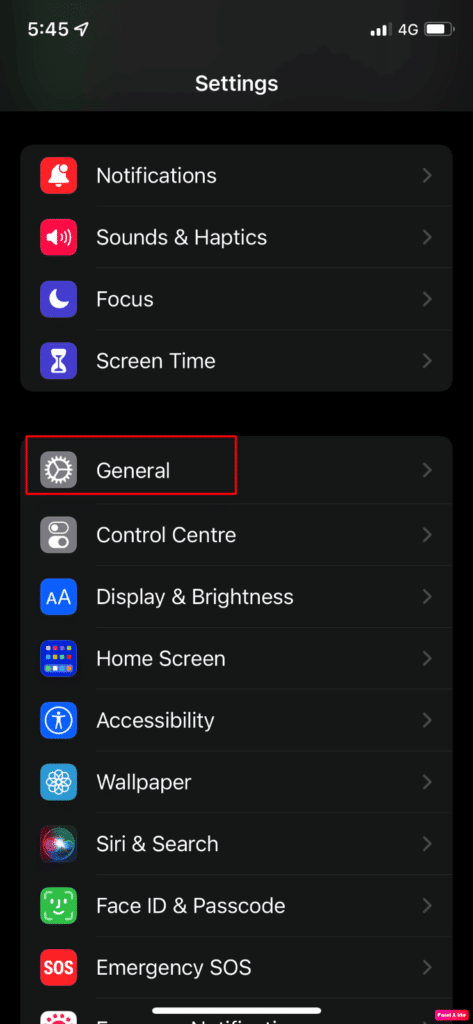
2. Maintenant, sélectionnez l'option Mise à jour du logiciel .
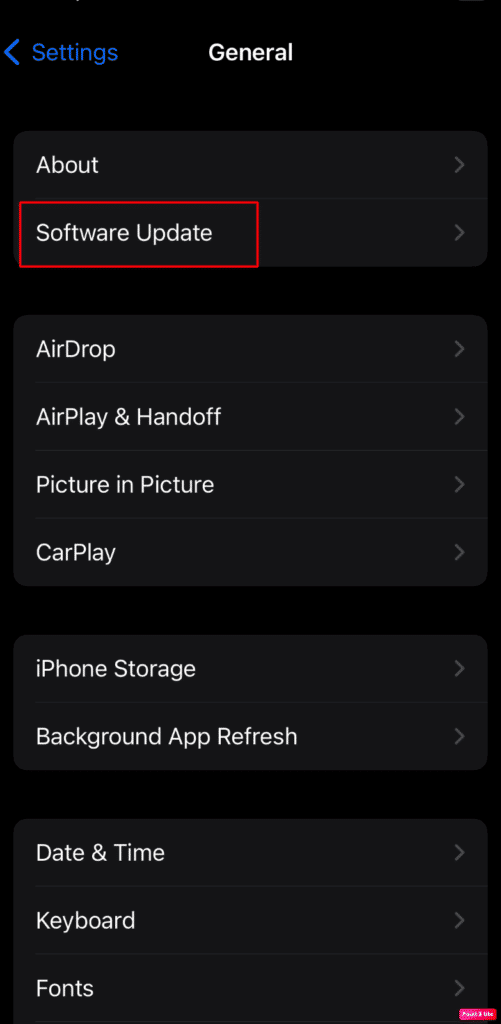
3. Ensuite, appuyez sur Télécharger et installer.
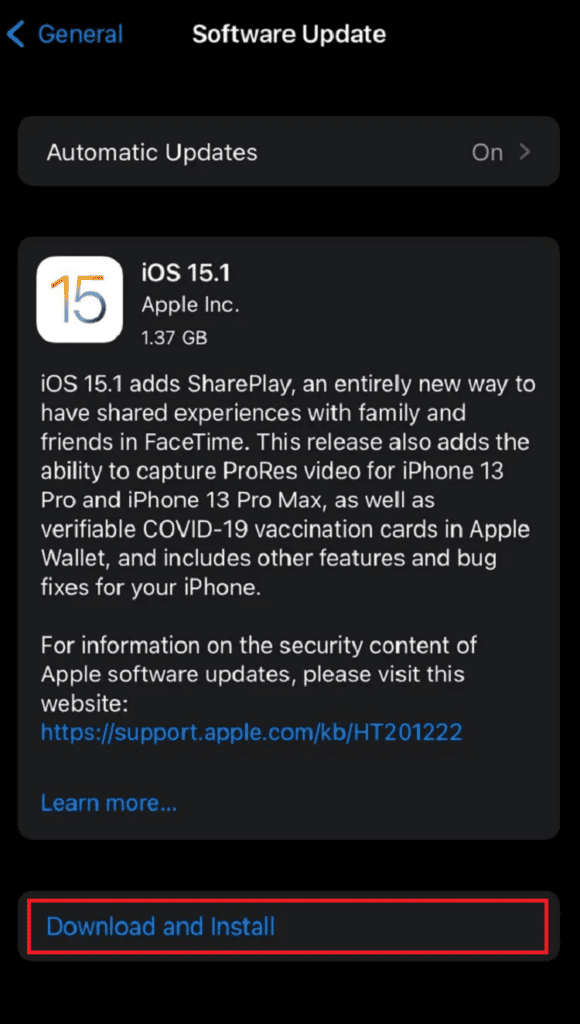
4. Vous pouvez également appuyer sur Installer ce soir pour installer la mise à jour automatiquement pendant la nuit.
Méthode 8 : Modifier le mot de passe de la messagerie vocale
Le prochain moyen possible de réparer la messagerie vocale visuelle actuellement indisponible consiste à modifier le mot de passe de la messagerie vocale de votre iPhone. Cela actualisera la connexion de votre appareil à la fonction de messagerie vocale visuelle. Consultez les étapes ci-dessous pour modifier le mot de passe de la messagerie vocale de votre appareil :
1. Appuyez sur l'application Paramètres sur votre iPhone et sélectionnez Téléphone dedans.
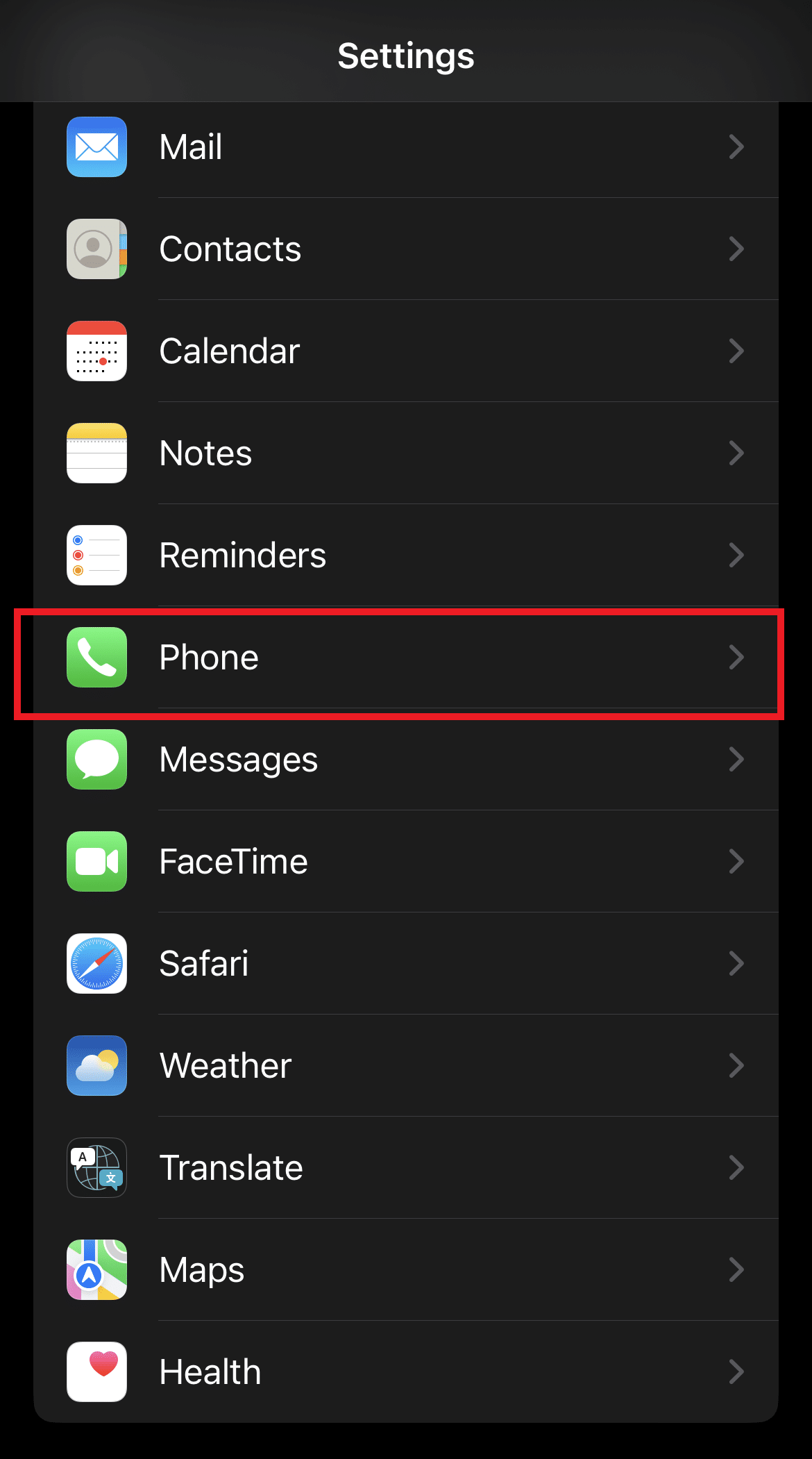
2. Maintenant, faites défiler vers le bas et appuyez sur Modifier le mot de passe de la messagerie vocale.
3. Ensuite, entrez un nouveau mot de passe et appuyez sur Terminé .
4. Ensuite, saisissez à nouveau le nouveau mot de passe et appuyez sur Terminé pour terminer le processus.
Une fois cela fait, fermez l'application Téléphone et essayez à nouveau d'accéder à vos messages vocaux.
Lisez aussi: Top 18 des meilleures applications d'appel WiFi gratuites pour iPhone
Méthode 9 : essayez l'ancienne méthode de numérotation de la messagerie vocale
Si le problème de messagerie vocale persiste sur votre appareil après avoir essayé toutes les méthodes indiquées ci-dessus, vous pouvez essayer l'ancienne méthode de composition de la messagerie vocale pour accéder à vos messages. Vous pouvez le faire en appelant sur votre propre numéro de téléphone mobile à partir de votre propre téléphone, puis en saisissant le code PIN pour accéder aux messages non entendus.
Méthode 10 : réinitialiser les paramètres réseau
Comme le problème de la messagerie vocale visuelle est lié à des solutions de contournement liées au réseau, vous pouvez essayer de réinitialiser vos paramètres réseau si rien d'autre ne fonctionne. Cela réinitialisera les paramètres tels que les mots de passe Wi-Fi, les paramètres VPN, etc. En dehors de cela, toutes vos données, y compris les photos, fichiers, messages, vidéos et autres, seront conservées intactes. Ainsi, si la messagerie vocale visuelle n'est actuellement pas disponible sur votre appareil, réinitialisez les paramètres réseau en suivant les étapes ci-dessous :
1. Pour commencer, appuyez sur Paramètres et sélectionnez-y l'onglet Général .
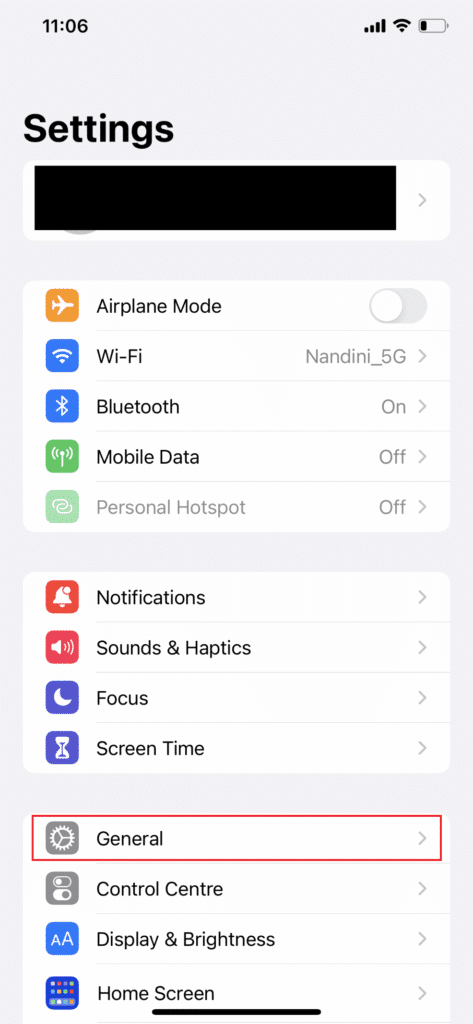
2. Maintenant, balayez vers le bas et appuyez sur Transférer ou Réinitialiser l'iPhone en bas.
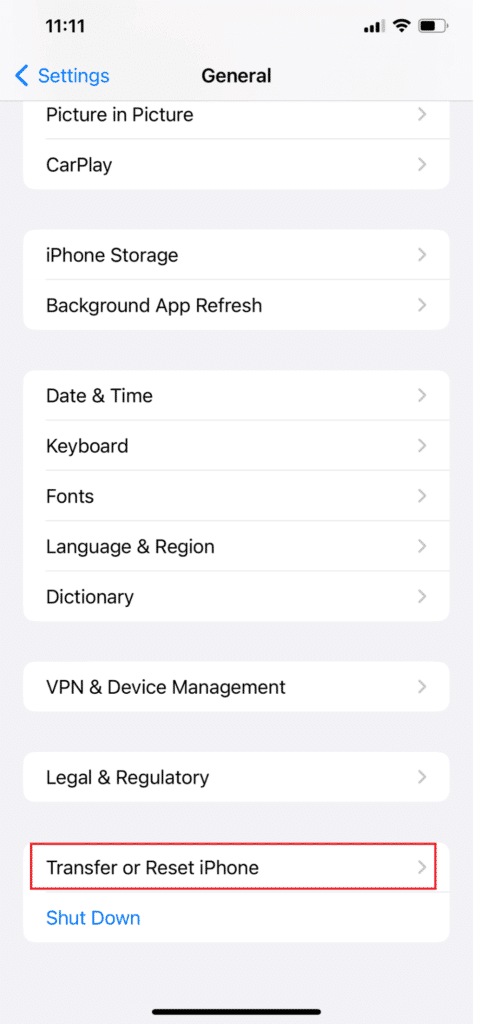
3. Ensuite, appuyez sur Réinitialiser .
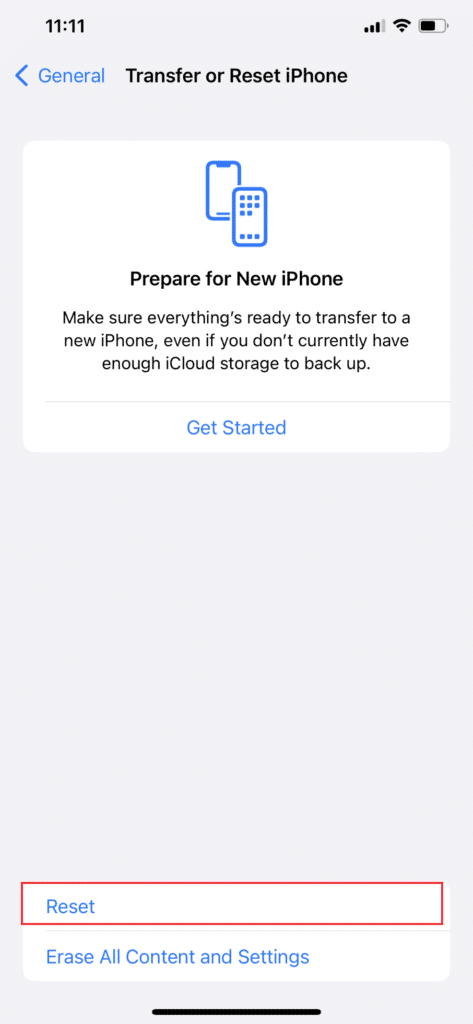
4. Après cela, appuyez sur Réinitialiser les paramètres réseau .
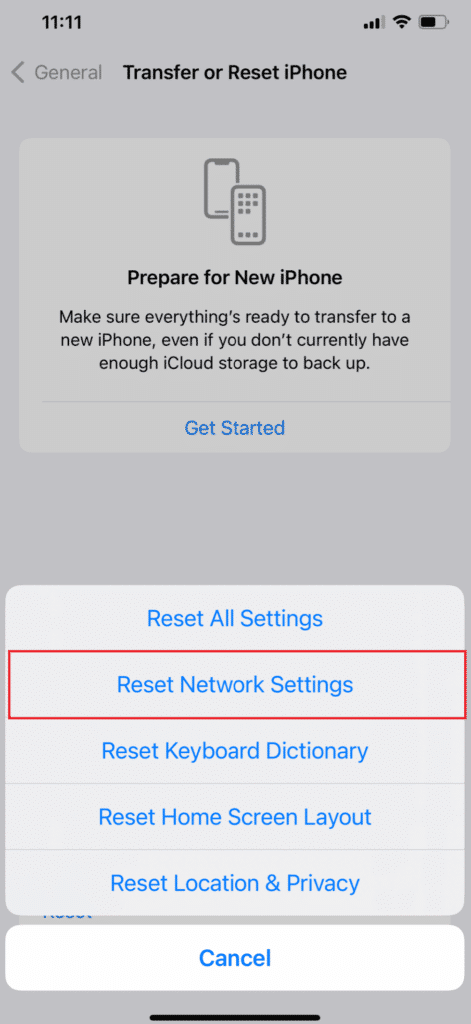
Méthode 11 : Contacter l'assistance de l'opérateur
Enfin, si rien d'autre ne fonctionne, le dernier recours pour résoudre les problèmes liés à la messagerie vocale visuelle consiste à contacter l'assistance de l'opérateur. Vous pouvez leur faire part du problème et leur demander de le résoudre dès que possible.
Recommandé:
- Comment actualiser le téléphone Android
- Comment supprimer tous les mods Vortex à la fois
- Comment savoir si quelqu'un a bloqué votre numéro sur iPhone sans appeler
- Correction de la messagerie vocale Samsung Galaxy 5 ne fonctionnant pas
Ceci nous amène à la fin de notre guide sur la messagerie vocale visuelle actuellement indisponible . Nous espérons que l'une des solutions ci-dessus vous a aidé à résoudre les problèmes de messagerie vocale sur votre iPhone. Faites-nous part de vos autres questions et suggestions en les laissant dans la section commentaires ci-dessous.
